
Chromebook은 일부 데이터를 로컬로 동기화하므로 Chromebook을 판매하거나 전달할 때 해당 개인 데이터를 삭제하는 것이 좋습니다. Chrome OS를 다시 설치할 수도 있습니다. 특히 개발자 모드에서 엉망이 된 경우에 유용합니다.
초기화를 수행하면 Chromebook에 저장된 모든 로컬 데이터 (예 : 다운로드 폴더에 저장된 파일)가 삭제됩니다. Chromebook에있는 대부분의 데이터는 온라인으로 동기화되므로 Google 계정으로 로그인하여 다시 가져올 수 있습니다.
참고 : 크롬 북을 심하게 조작 한 경우 (예 : 그것에 설치된 Windows — 초기화하려면 약간의 추가 작업이 필요하므로 대신이 가이드를 확인하세요. .
Powerwash를 실행하여 Chromebook 데이터 삭제
관련 : 알아야 할 7 가지 유용한 Chromebook 트릭
Powerwash 기능 Chromebook에서 모든 개인 데이터를 지 웁니다. Chromebook의 전원을 켜면 Wi-Fi에 연결하고 Google 계정에 로그인하여 모든 것을 설정해야하는 최초 설정 화면이 표시됩니다. Chromebook 사용이 끝나고 판매하거나 다른 사람에게주고 싶을 때 Powerwash를 사용하세요.
Chromebook에 저장된 사용자 데이터는 암호화됩니다. , 그래서 사람들은 삭제 된 파일 복구 나중에 크롬 북에서.
Powerwash를 실행하려면 Chromebook에 로그인하고 Chrome 설정 화면을 엽니 다. 여기에서 Powerwash를 검색하거나 고급 설정 표시를 클릭하고 설정 페이지 하단으로 스크롤합니다. Powerwash 버튼을 클릭하고 다시 시작을 클릭합니다. Chromebook이 다시 시작되고 모든 사용자 데이터가 삭제되며 최초 설정 화면이 표시됩니다.
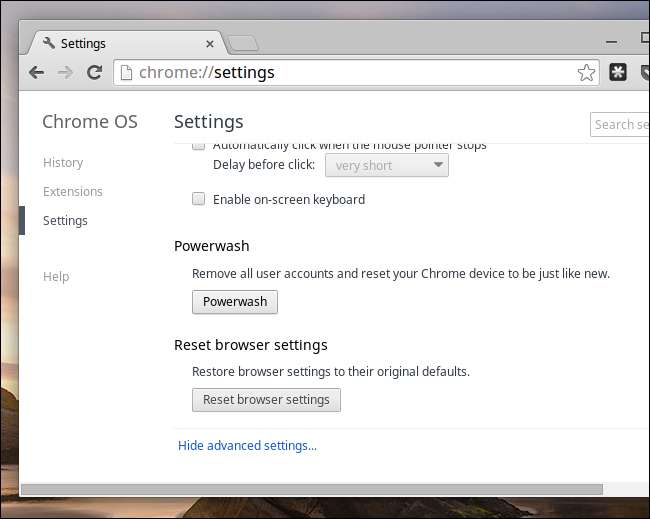
개발자 모드를 사용 중지하여 Chrome OS 재설치
관련 : Crouton을 사용하여 Chromebook에 Ubuntu Linux를 설치하는 방법
개발자 모드를 사용 설정하고 Chromebook의 소프트웨어를 수정했다면 Chrome OS와 함께 설치된 Linux — 개발자 모드를 비활성화하여 모든 사용자 정의를 지울 수 있습니다. 개발자 모드를 사용 중지하면 Chromebook이 모든 사용자 데이터를 삭제하고 모든 시스템 파일을 기본 상태로 재설정합니다.
Chromebook을 다시 시작하면 표준 'OS 확인이 꺼져 있습니다'메시지가 표시됩니다. 이 경고를 건너 뛰려면 Ctrl + D를 누르는 대신 Space 버튼을 눌러 OS 확인을 다시 활성화하고 개발자 모드를 비활성화하십시오. 새 것과 같은 Chromebook을 갖게되며 운영 체제에서 변경 한 사항은 모두 사라집니다. 저수준 운영 체제 파일을 다시 사용하려면 개발자 모드를 다시 활성화해야합니다.
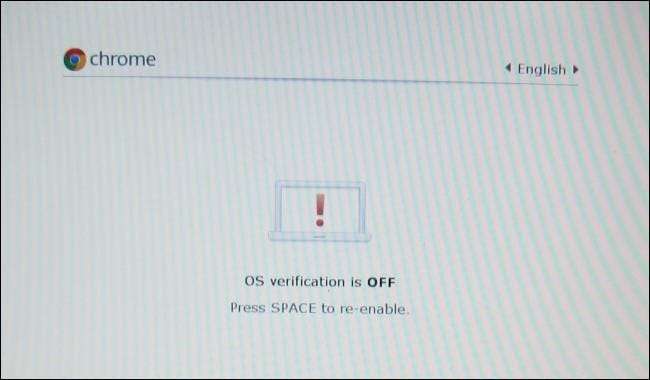
Chrome OS 재설치를위한 복구 미디어 생성
Chromebook을 부팅 할 수없는 경우 'Chrome OS가 없거나 손상되었습니다'메시지가 표시 될 수 있습니다. Chrome OS를 다시 설치할 수 있도록 다른 Windows, Mac OS X, Linux 또는 Chrome OS 컴퓨터에서 복구 미디어를 만들어야합니다.
설치 Chromebook 복구 유틸리티 앱 Chrome 웹 스토어에서. 그것을 실행하고 USB 드라이브 또는 SD 카드로 복구 미디어를 만드는 데 사용하십시오. USB 드라이브 또는 SD 카드는 4GB 이상이어야합니다.
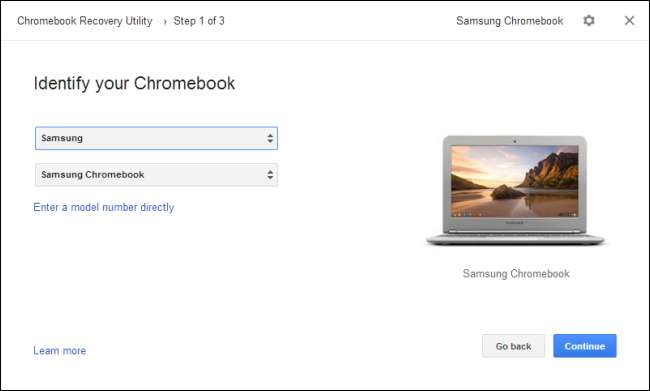
Chromebook을 부팅합니다. 'Chrome OS가 없거나 손상되었습니다'메시지가 표시되면 복구 미디어를 삽입하면 Chromebook이 Chrome OS 재설치를 시작합니다.
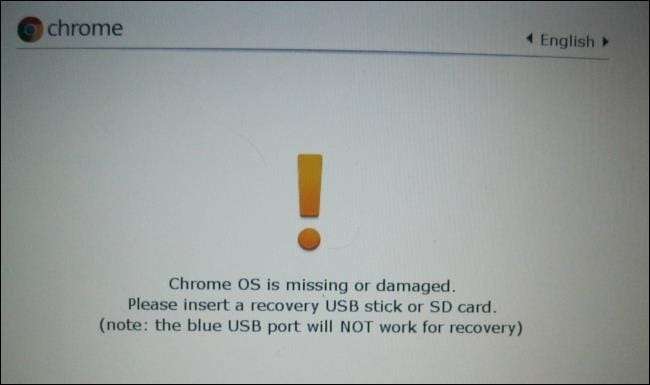
복구 모드로 강제 부팅
Chrome OS를 다시 설치하고 싶은데 화면에 'Chrome OS가 없거나 손상되었습니다'메시지가 표시되지 않는 경우 Chromebook을 복구 모드로 강제 부팅 할 수 있습니다.
먼저 Chromebook을 끕니다. 그런 다음 키보드에서 Esc + 새로 고침을 누르고 전원 버튼을 길게 누릅니다. (새로 고침 키는 일반적인 PC 키보드에서 F3가있는 곳에 있습니다.) Chromebook이 복구 모드로 바로 부팅됩니다.
Esc + Refresh 방법은 최신 Chromebook 용입니다. 구형 Chromebook과 Chromebox에는 실제로 물리적 복구 버튼이 있습니다. 버튼을 길게 누른 상태에서 크롬 북을 켜야합니다. Google은 다른 Chromebook 모델에서 버튼의 위치 .

하드 리셋 수행
관련 : 정지 및 기타 문제를 해결하기 위해 가젯의 전원을 껐다 켜는 방법
Chromebook이 전혀 부팅되지 않는 경우 다음을 수행해야 할 수 있습니다. 하드 리셋 수행 . 최신 Chromebook에서 새로 고침 + 전원을 눌러이를 수행 할 수 있습니다. Chromebox에서는 전원 케이블을 분리했다가 다시 연결해야합니다.
구형 Chromebook에서는 배터리를 뽑았다가 다시 삽입하거나 특수 재설정 버튼을 사용해야 할 수 있습니다. Google에는 다음을 보여주는 이미지 갤러리가 있습니다. 다른 크롬 북에있는 버튼 .
Chrome OS를 다시 설치 한 후 빠르게 백업 할 수 있습니다. 동일한 Google 계정으로 다시 로그인하면 데이터와 앱이 동기화됩니다. 새 Chromebook에서 Google 계정에 로그인하는 것과 동일하게 작동합니다.
(작성 당시 여기서 언급 한 Chromebook 복구 유틸리티는 공식적으로 출시되지 않았습니다. Chrome OS의 개발자들은 곧 공식적으로 출시 될 것이며 이전 복구 도구를 대체 할 것입니다.)
이미지 크레딧 : Flickr의 Reynosa 블로그







